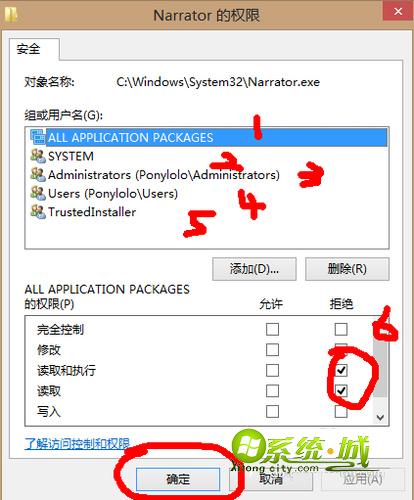1、找到"讲述人"所在的位置。
打开以下路径:我的电脑- - C盘(系统盘)- - Windows - - system32 - - narrator.exe【可直接打开C:WindowsSystem32,搜索栏输入Narrator.exe
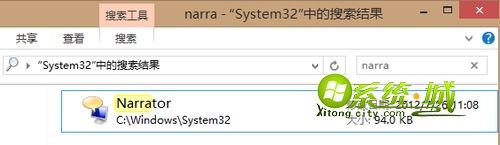
将”讲述人“的权限设置为Users,具体操作步骤如下:
在Narrator图标上点击右键,选择属性,出现下图之后点击“高级”。
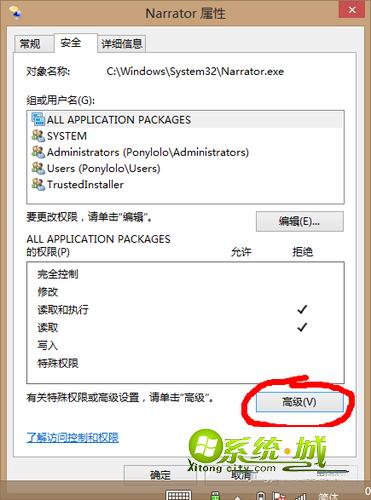
出现下图之后,点击左上角的”更改“按钮。
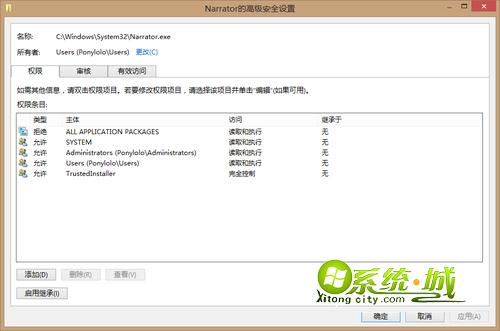
然后按照下面序号进行操作,最后点击确定。
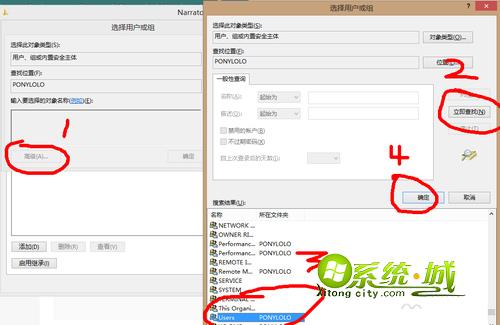
此时就能看到所有者已改为Users,点击确认即可。
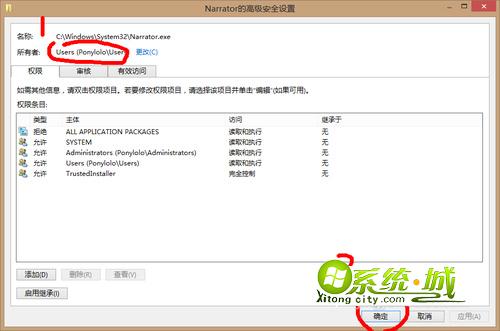
然后右键Narrator,选择属性,出现以下页面。
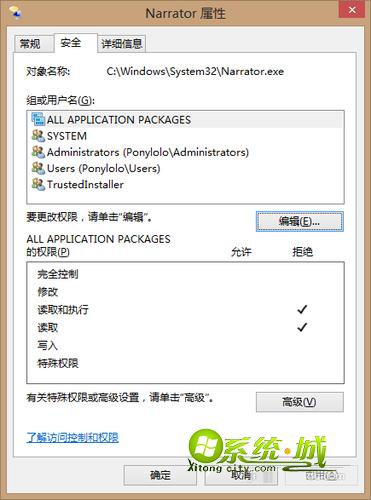
最后将“讲述人”包括1、2、3、4、5等类似的用户权限都选择为拒绝读取和执行。就彻底将"讲述人"功能给禁用了!


 当前位置:
当前位置: